M.2-Laufwerk auf der M.2-Rückwandplatine installieren
Hier erfahren Sie, wie Sie ein M.2-Laufwerk auf der M.2-Rückwandplatine installieren.
Zu dieser Aufgabe
Zum Vermeiden möglicher Gefahren lesen und beachten Sie die folgenden Sicherheitshinweise.
- S001
 GEFAHRdangerAn Netz-, Telefon- oder Datenleitungen können gefährliche Spannungen anliegen.
GEFAHRdangerAn Netz-, Telefon- oder Datenleitungen können gefährliche Spannungen anliegen.Um einen Stromschlag zu vermeiden:
- Alle Netzkabel an eine vorschriftsmäßig angeschlossene Netzsteckdose/Stromquelle mit ordnungsgemäß geerdetem Schutzkontakt anschließen.
- Alle angeschlossenen Geräte ebenfalls an Stromquellen mit ordnungsgemäß geerdetem Schutzkontakt anschließen.
- Die Signalkabel nach Möglichkeit nur mit einer Hand anschließen oder lösen.
- Geräte niemals einschalten, wenn Hinweise auf Feuer, Wasser oder Gebäudeschäden vorliegen.
- Möglicherweise verfügt die Einheit über mehr als ein Netzkabel. Um die Stromversorgung für die Einheit vollständig zu unterbrechen, müssen alle zum Gerät führenden Netzkabel vom Netz getrennt werden.
Achtung
Lesen Sie die Installationsrichtlinien, um sicher zu arbeiten.
Vorgehensweise
Abbildung 1. Installieren des M.2-Laufwerks
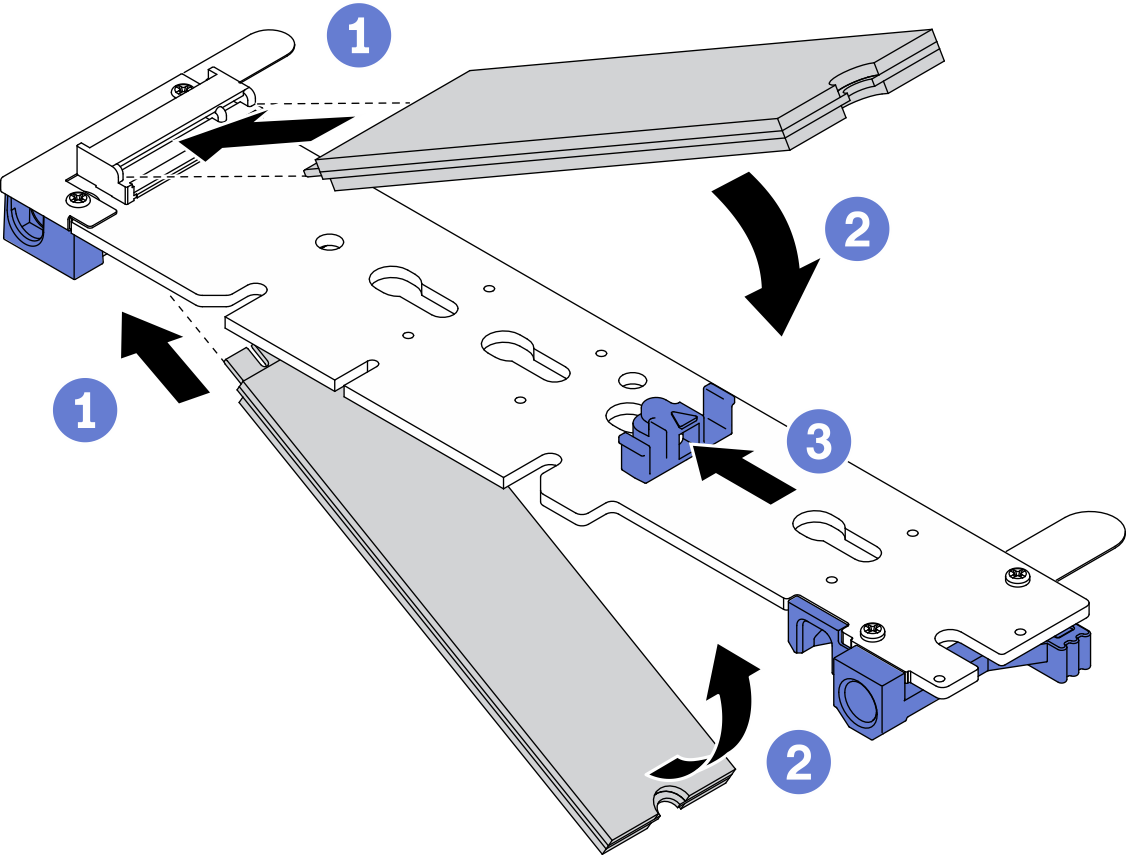
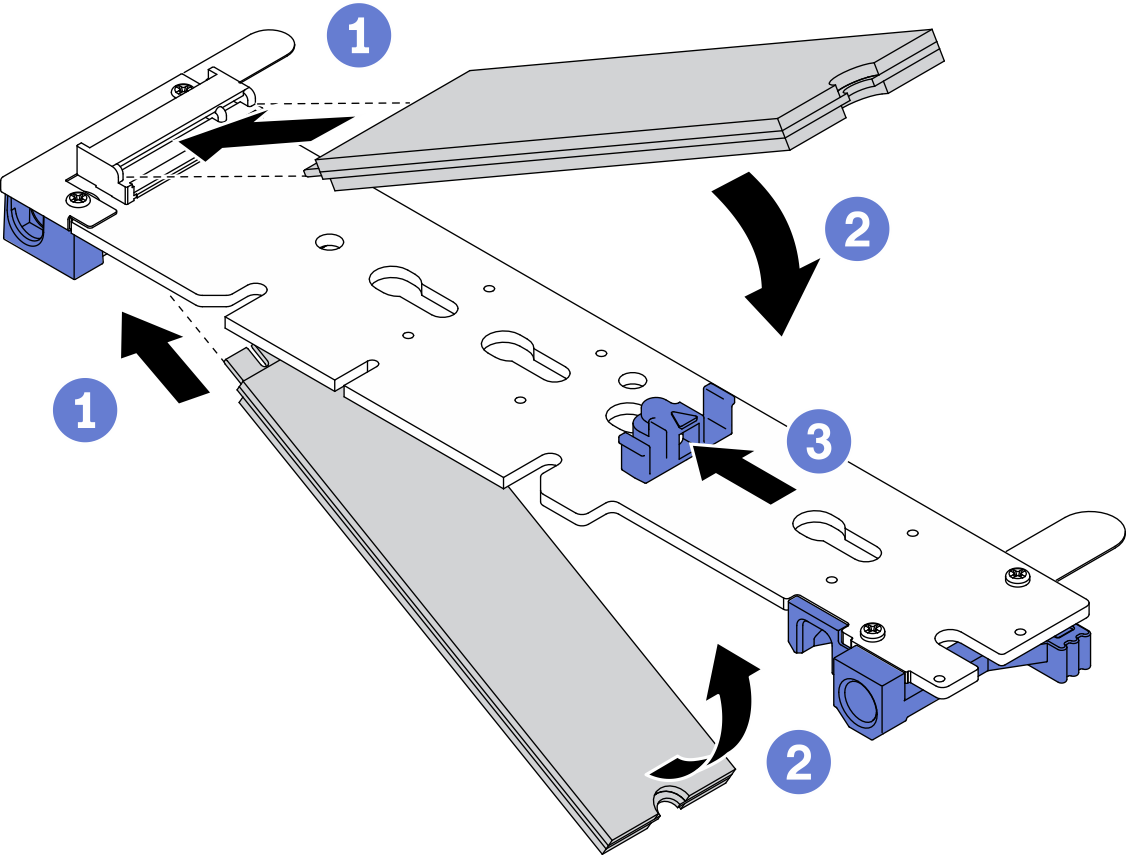
Installieren Sie ein M.2-Laufwerk auf der M.2-Rückwandplatine.
Achtung
Wenn Sie die Halterung nach vorne schieben, stellen Sie sicher, dass die beiden Noppen in den kleinen Öffnungen an der M.2-Rückwandplatine einrasten. Sobald diese eingerastet sind, hören Sie ein leises Klickgeräusch.
Abbildung 2. Installieren des M.2-Laufwerks
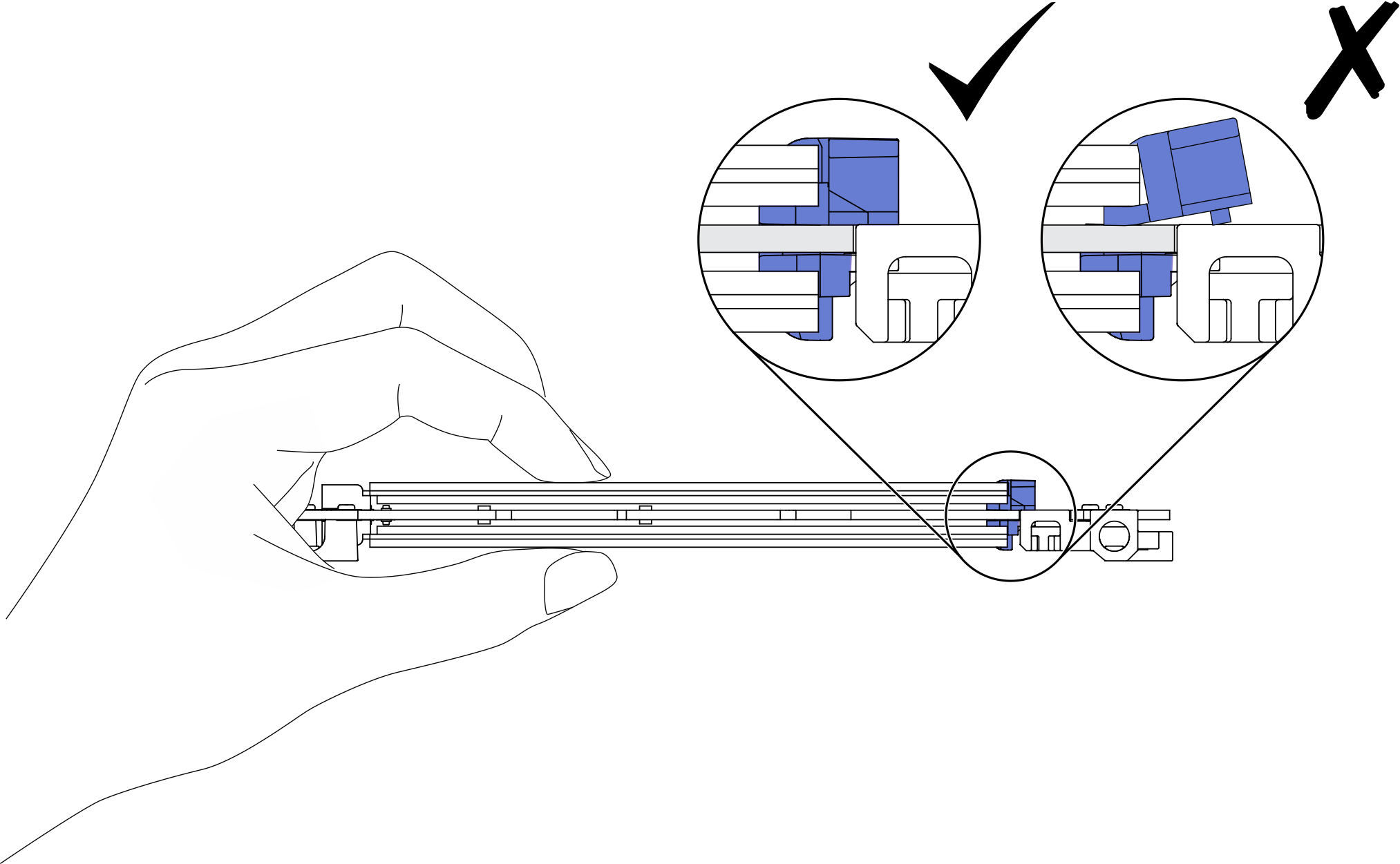
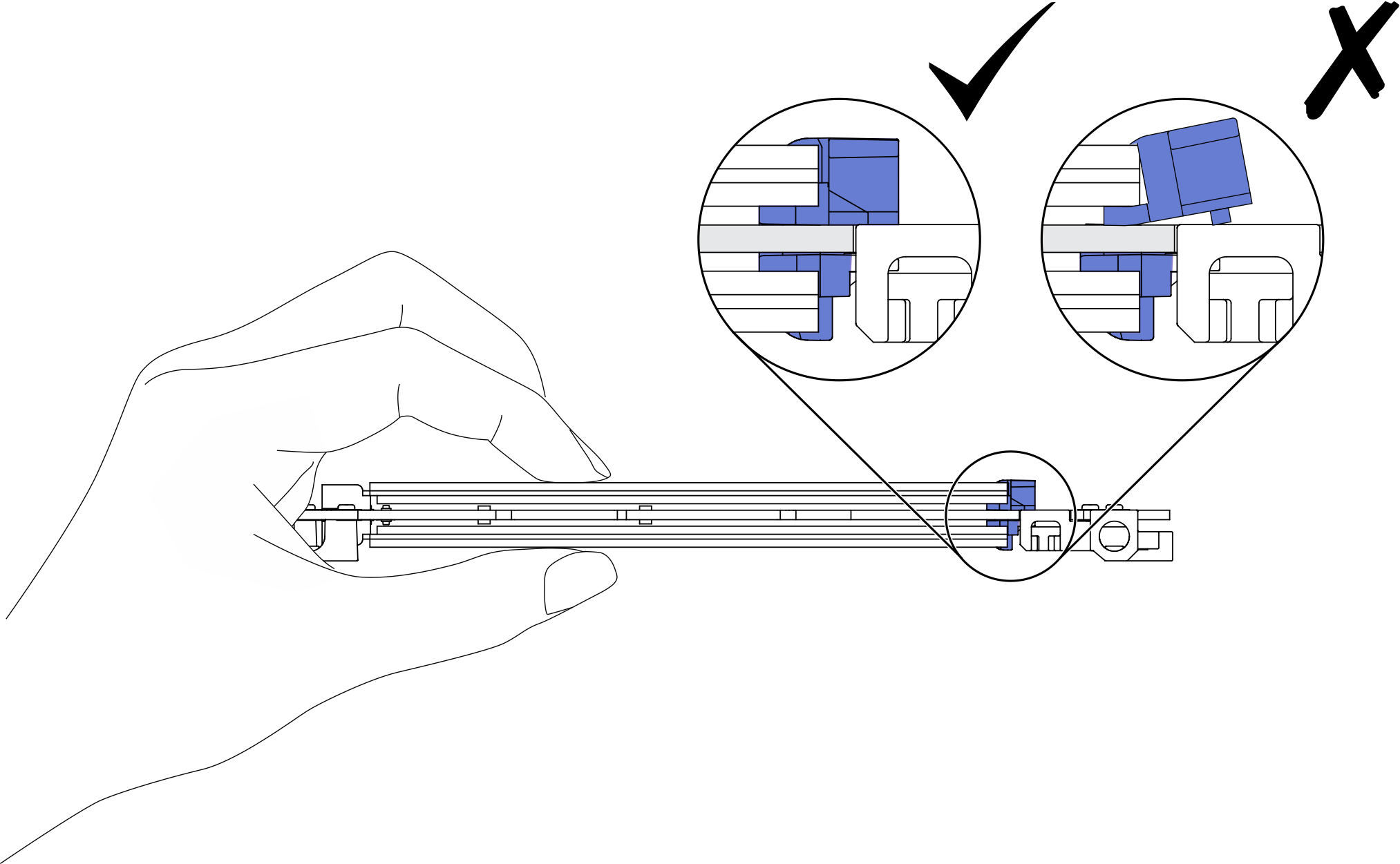
Nach dieser Aufgabe
- Installieren Sie die unten aufgeführten Komponenten in der angegebenen Reihenfolge wieder im Rechenknoten:
M.2-Rückwandplatine (siehe M.2-Rückwandplatine installieren)
Vordere Knotenabdeckung (siehe Vordere Abdeckung des Knotens installieren)
- Installieren Sie den Rechenknoten wieder im Gehäuse (siehe Rechenknoten im Gehäuse installieren).
Überprüfen Sie die Betriebsanzeige auf jedem Knoten, um sicherzustellen, dass sie von schnellem zum langsamem Blinken wechselt und so darauf hinweist, dass der Knoten zum Einschalten bereit ist.
Demo-Video
Feedback geben
 Suchen Sie den Anschluss an jeder Seite der M.2-Rückwandplatine und führen Sie das M.2-Laufwerk schräg (ca. 30 Grad) in den Anschluss ein.
Suchen Sie den Anschluss an jeder Seite der M.2-Rückwandplatine und führen Sie das M.2-Laufwerk schräg (ca. 30 Grad) in den Anschluss ein. Drehen Sie das M.2-Laufwerk, bis die Kerbe auf dem Rand der Halterung einrastet.
Drehen Sie das M.2-Laufwerk, bis die Kerbe auf dem Rand der Halterung einrastet. Schieben Sie die Halterung nach vorne (in Richtung des Anschlusses), um das M.2-Laufwerk an der M.2-Rückwandplatine zu fixieren.
Schieben Sie die Halterung nach vorne (in Richtung des Anschlusses), um das M.2-Laufwerk an der M.2-Rückwandplatine zu fixieren.